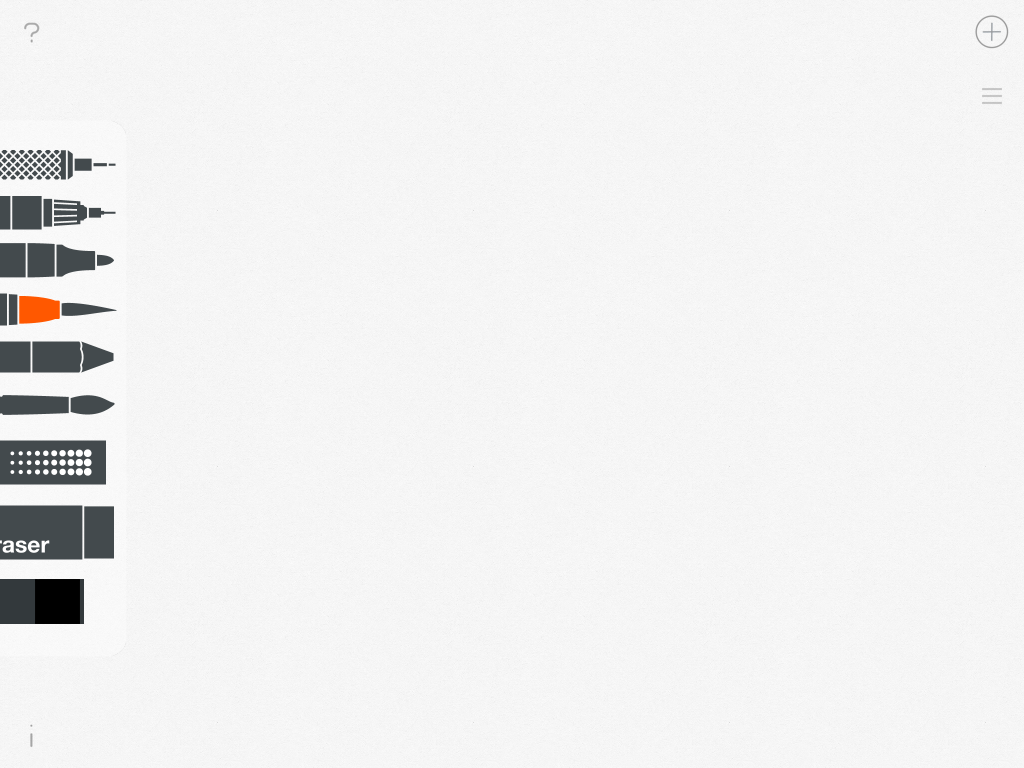スマートフォンのアプリには色々なお絵かきアプリがあります
ですが、広告が付いてて使いづらかったり、機能がありすぎてどれを使えばいいのかわからなかったり
作った作品を分別したいのにできないアプリだったりすることがありませんか?
この上記にある問題をすべて解消してくれるIPadのアプリを見つけたので紹介。
すこし写真が多いので通信容量の方、気になる方は注意。
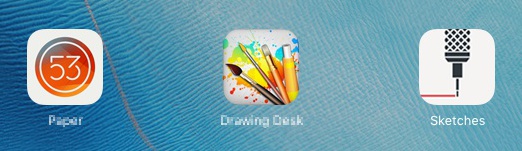
お絵かきアプリ、3つのうち最後のアプリ一番右にあるアイコン、「Sketches」
他の左と真ん中のアイコンは別記事にて。
左のお絵かきアプリはこちら。
真ん中のお絵かきアプリはこちら。
基本無料ですが、一部の機能を使うためには有料版となるそうです
IOS
Tayasui Sketchesを App Store で
Sketchesを起動!
上記のリンクからダウンロードし、インストール完了後、「Sketches」を起動させます

ロードが終わると、編集画面になります
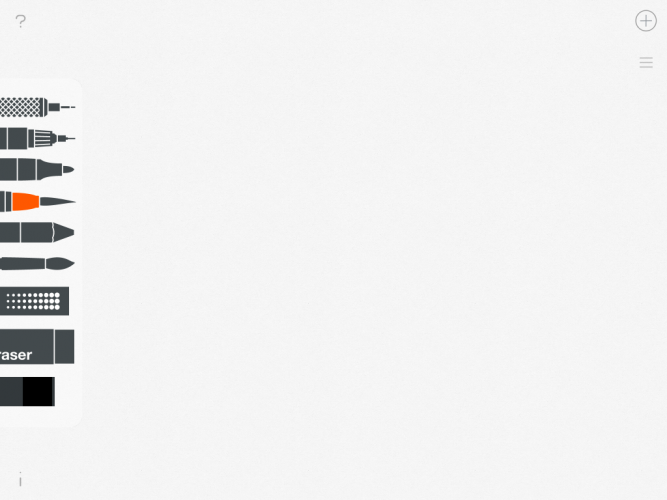
左上にある?マークをクリックするとこのアプリの使い方が載っています
一度は目を通すと良いでしょう
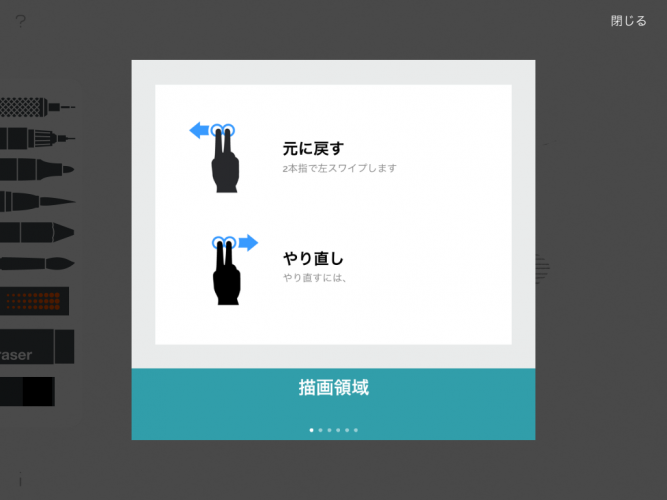
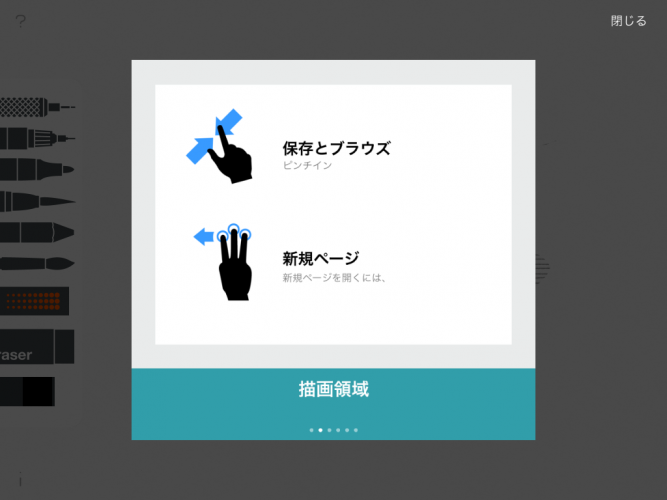

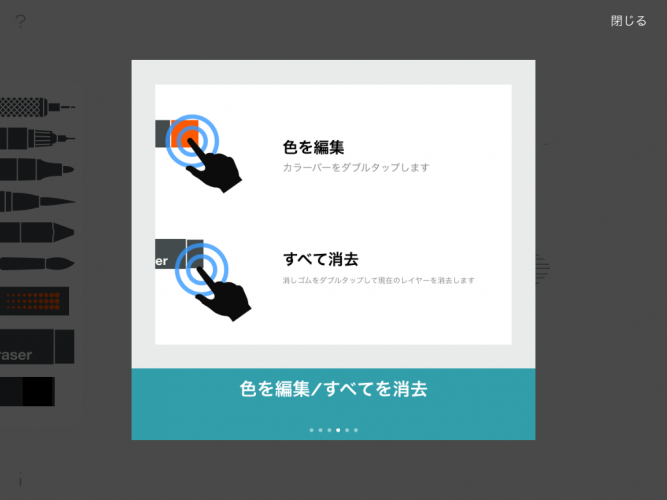
ここまでの機能は無料ですが、以下の「レイヤー」機能については有料となります
ただ、普通に簡単な絵を書くならレイヤー機能はいらないですが。
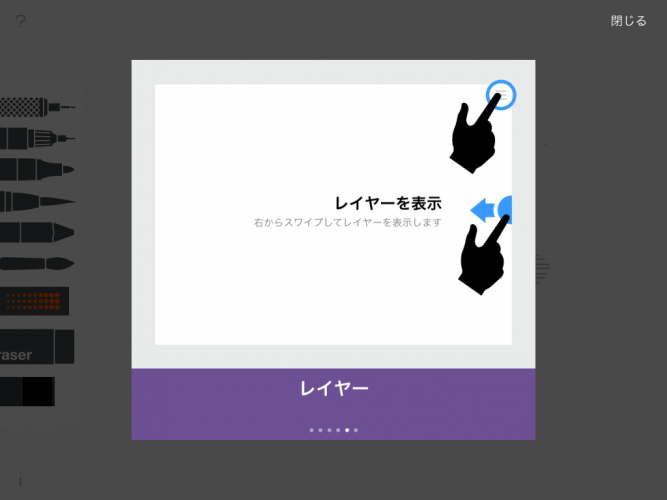
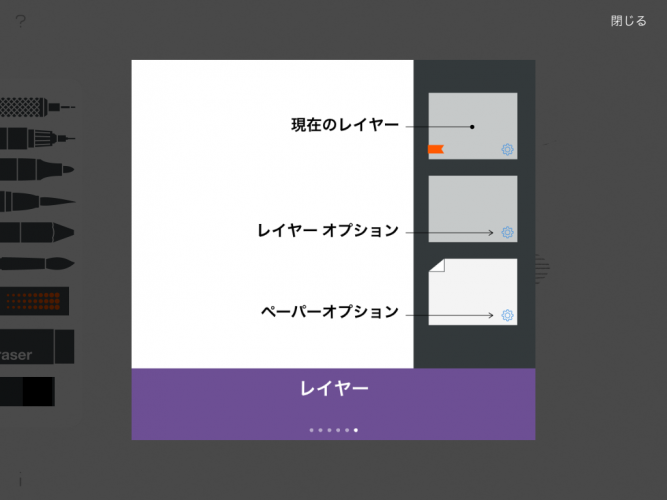
さて、このお絵かきアプリには、左上から
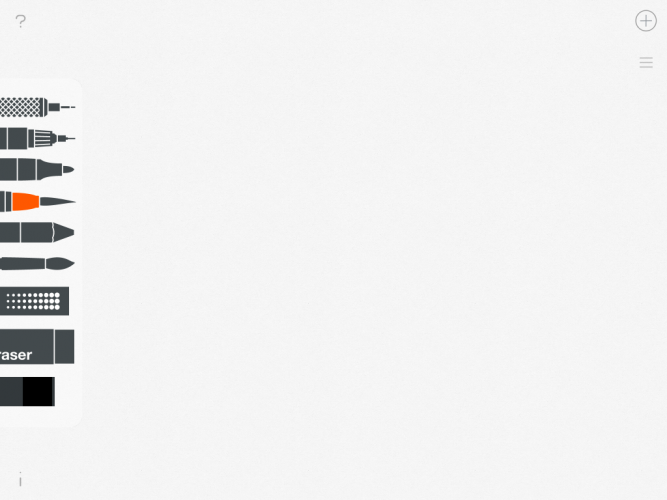
シャープペン、シャープペン?、ペン、筆、クレヨン、筆?、色々モード、消しゴム、カラー
と、9つの機能があります
色々モードには
模様絵だったり
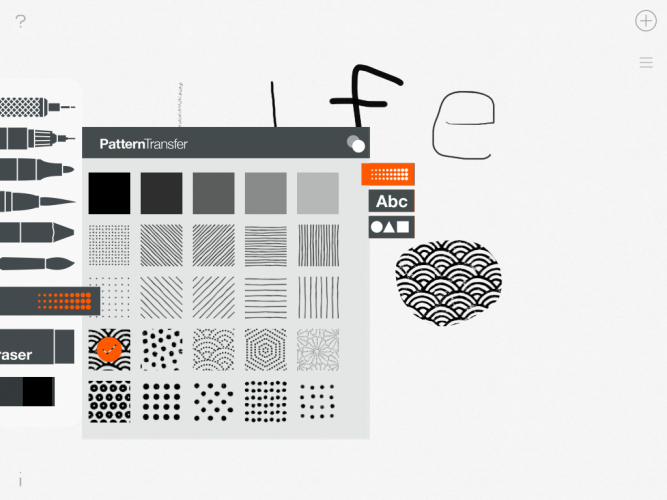
シンプルなスタンプだったり
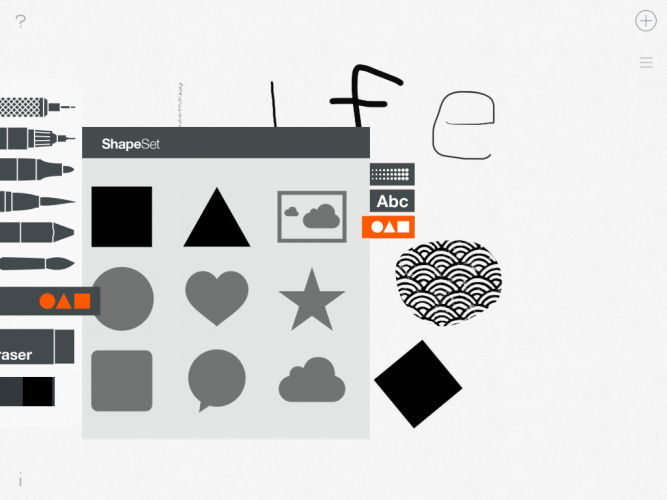
文字入力もありましたが、こちらは有料。 一時間試用するか購入するかの選択が出ます
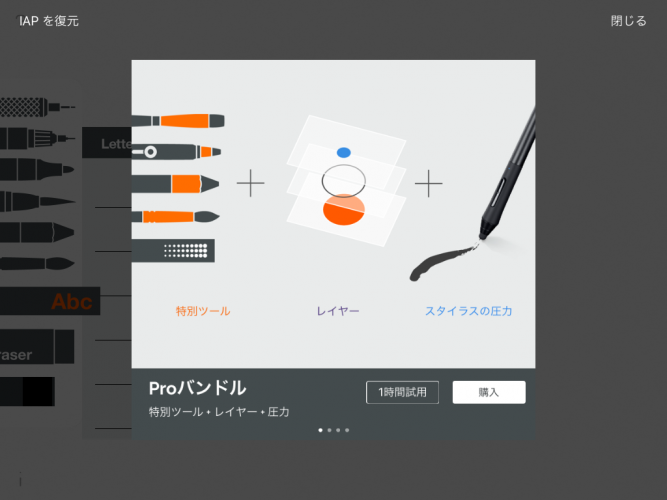
他には…カラーにこのような機能もありました。
残念ながら、1時間試用か購入、有料となりますが気になる機能です
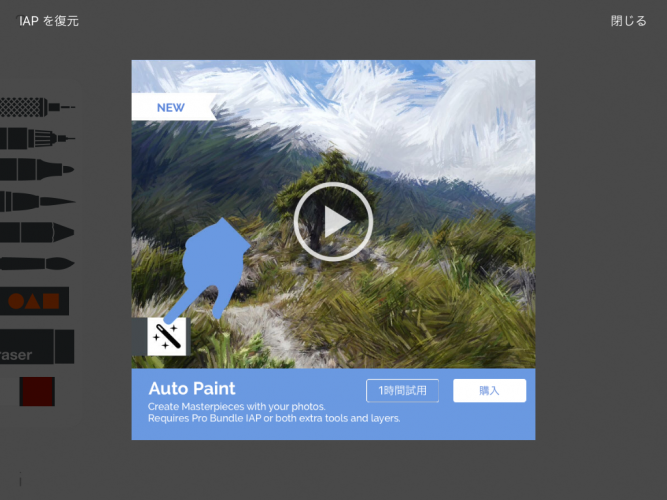
作品を保存した場合は、ピンチインをします
つまりこれですね
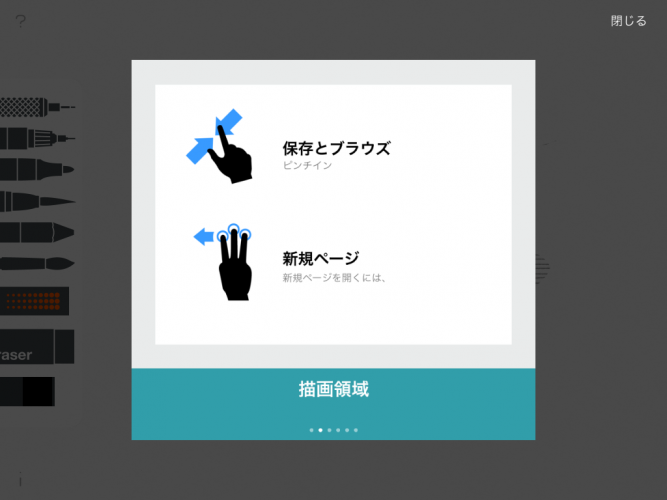
このようになります(作品とは言えない作品ですが…気になさらず笑)
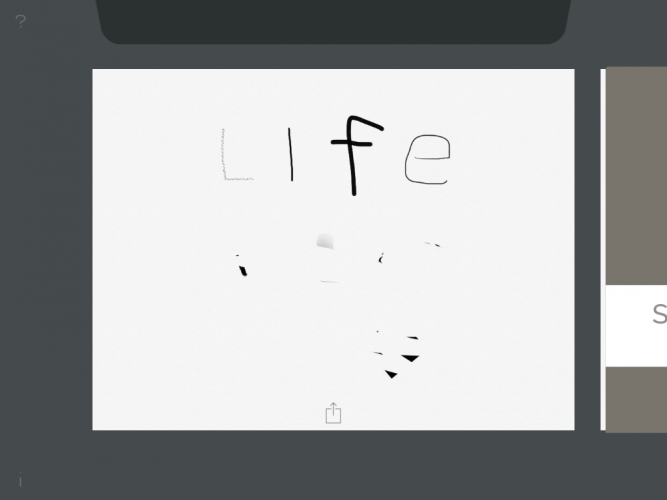
下の方にあるアイコン(四角と上矢印のアイコン)をクリックすると
共有やゴミ箱など色々なことができます。
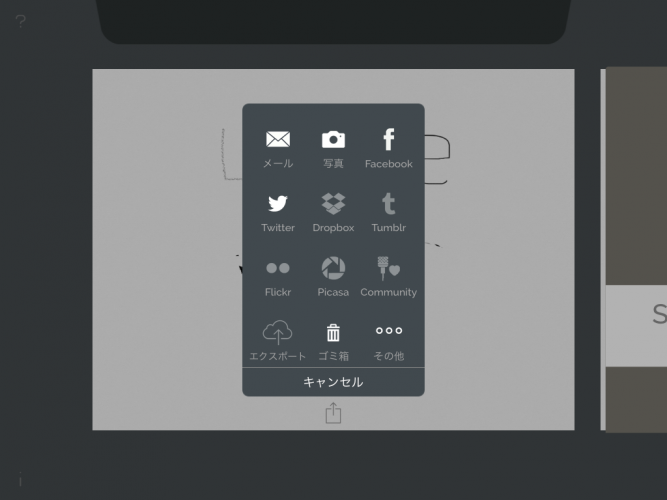
ちなみに上記のその他をタップし画像を保存をタップで本体への保存ができます
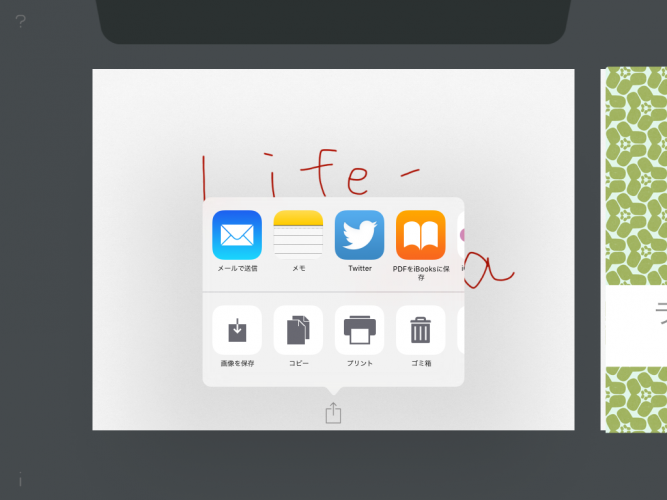
さらに一番右までスライドすると、フォルダーが出てきます
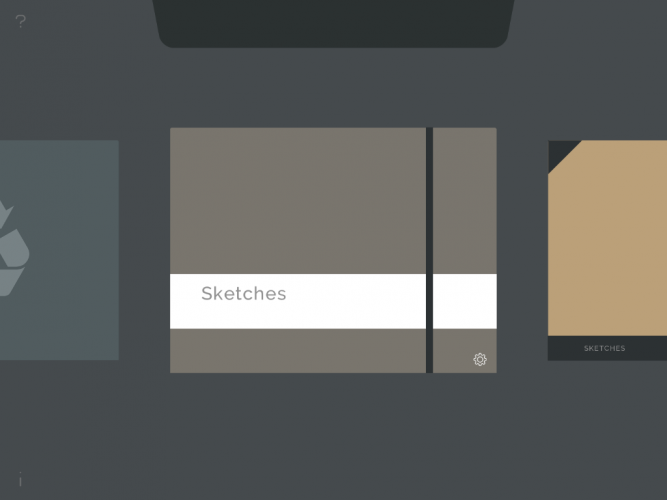
左にスライドすると、ゴミ箱フォルダーがあります
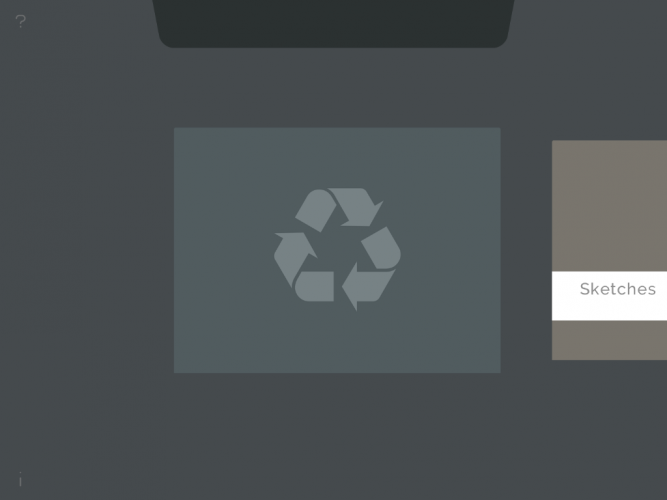
右にスライドすると新しいフォルダーが作成できます
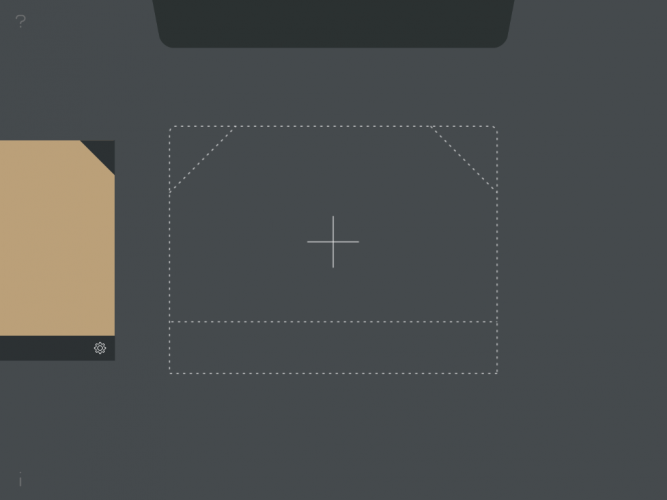
さらに簡単なフォルダーのカスタマイズも可能
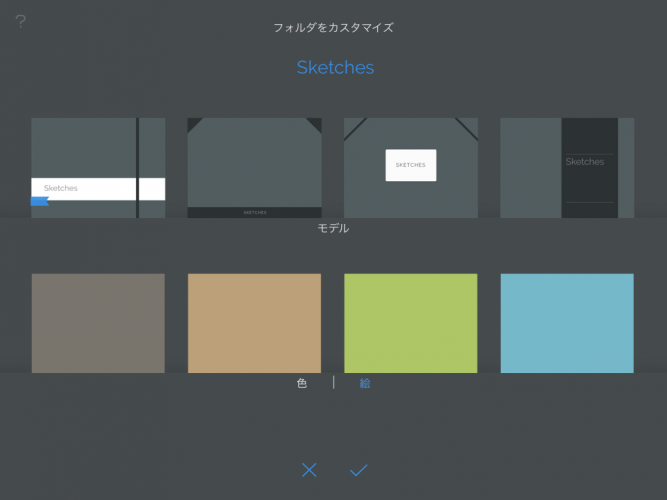
フォルダーの名前のところ「Sketches」をタップすると名前変更ができますね
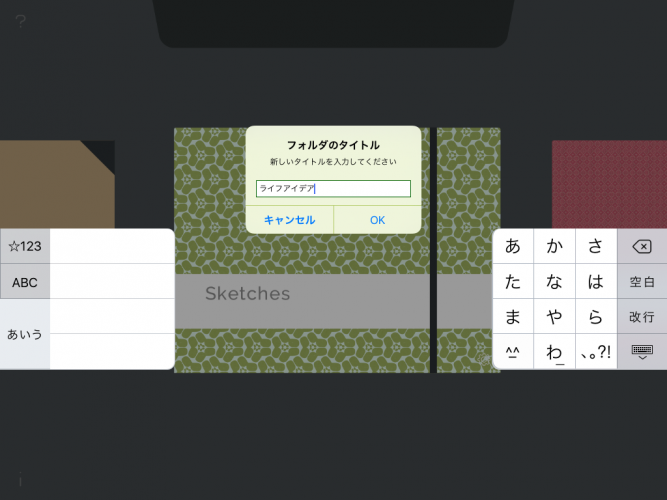
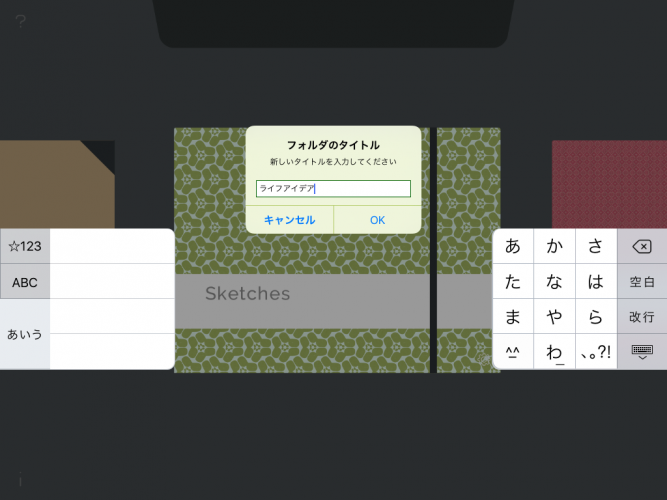
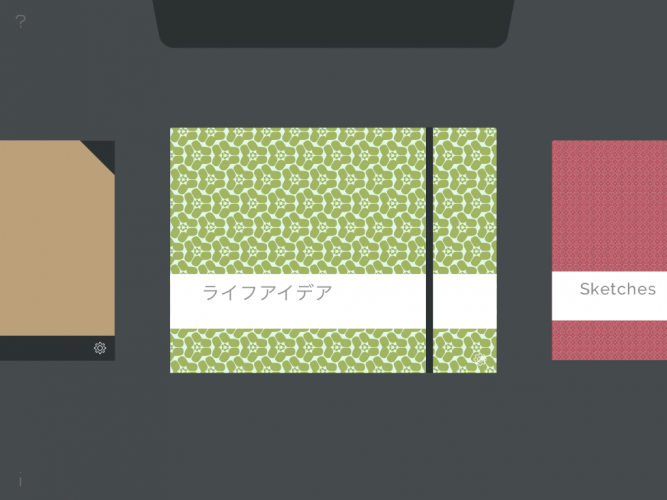
テクニック
作品を素早くゴミ箱に入れたい場合は
作品をこのようにして下にスライドをすると
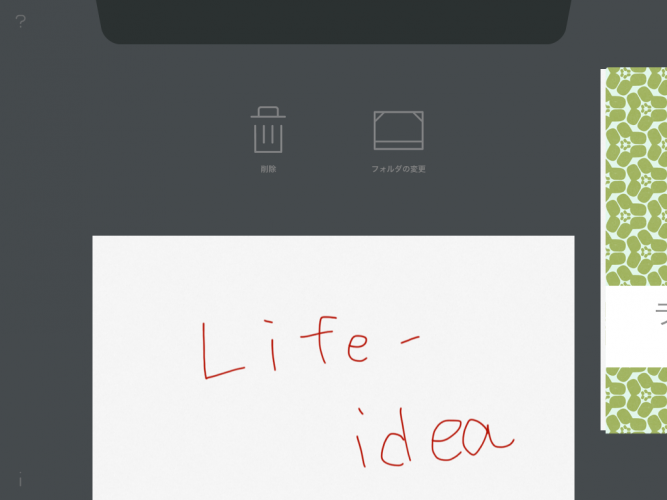
一瞬で出てきます
最後にもっとサポートがほしいのであれば
英語ですが以下のサイトから。
Sketches Help
広告なしでシンプルでシンプルな機能のみで十分という方なら
このアプリはぜひおすすめでしょう。
ここまでよんでいただきありがとうございました
最後にあなたにお願いがあります
この記事を共有をしていただけるととてもとても筆者は嬉し泣きします